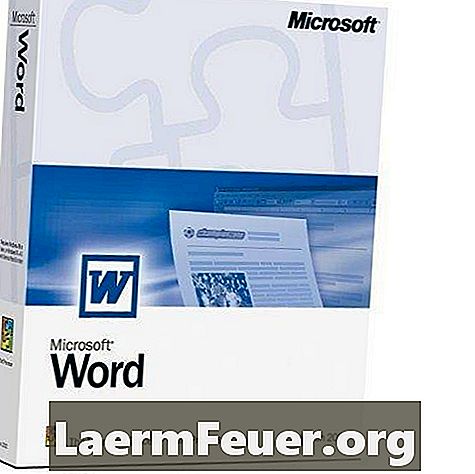
Innehåll
Det är frustrerande att förlora på datorns jobb där du investerade tid. Strömavbrott, programvaruproblem eller mänskligt fel kan resultera i slutna dokument innan du har haft möjlighet att spara dem ordentligt. Om du använder Microsoft Word kan det vara möjligt att återställa en bra del av ditt arbete.
vägbeskrivning

-
Leta efter säkerhetskopior av det dokument som Word kan ha skapat. Klicka på "Start" -knappen och välj alternativet "Sök". Skriv ".wbk" i sökfönstret och tryck "Enter" på tangentbordet. Titta på resultaten av din sökning.
-
Använd funktionen "Auto-retrieve" av Word. Öppna programmet och klicka på "Öppna" alternativet. Leta efter filen i fråga, och om du hittar den, klicka på alternativet "Öppna och reparera".
-
Titta på filer som har sparats genom automatisk återställning på andra platser. Klicka på "Start" knappen och sedan "Sök". Skriv ". ASD" i sökfönstret och tryck "Enter" på ditt tangentbord. I sökresultatet letar du efter den aktuella filen.
-
Sök efter filer som kan ha sparats som tillfälliga filer. Klicka på startknappen i Windows och sedan på "Sök". Skriv ".TMP" i sökfönstret och tryck "Enter" på tangentbordet. I sökresultatet letar du efter den aktuella filen.
-
Leta efter filer som kan ha flyttats till papperskorgen. Från skrivbordet i Windows klickar du på ikonen "Papperskorgen". Klicka på "Förhandsgranska" och "Ordna filer med." Välj "Datum" för att snabbt hitta de senaste filerna som flyttats till den platsen. Leta efter den aktuella filen.
tips
- Om du får för många resultat i en av dina sökningar högerklickar du på fönstret och ordnar sökningen efter en parameter som gör att du snabbt kan söka efter aktuella filer.